2023年6月21日发(作者:)
升级到Visual Studio 2008的10个技巧
来源:InfoQ
升级到Visual Studio 2008,来个飞跃。Visual Studio 2008最近发布了,开发者经常希望自己成为安装他们最青睐开发工具最新版本的第一人。但是,若在升级过程中做出了错误的选择的话,就会为之付出一些代价。由于Jon Galloway等人,确保了升级过程是一个平稳的过程,而且只有十步之遥。
1. 首先,小心的卸载所有先前发布的相应软件和模块
这是最重要的步骤之一。如果您有任何先前版本的.NET Framework 3.5或Visual Studio
2008,那么这些软件都必须在安装Visual Studio 2008 RTM之前被卸载。在安装之前关闭一些相关的软件也是个不错的主意:
关闭所有的MS Office应用程序(如Outlook,Word等)
关闭Internet Explorer
关闭所有的windows资源管理器
关闭所有其它不需要打开的程序
以下是Scott Guthrie 提供的对先前发布版本的合适的卸载顺序,这些提到的软件可能有些您安装了而有些没有,只要确保如下的顺序即可:
移除“MSDN Library for Visual Studio 2008 Beta”
移除“Microsoft SQL Server Compact Edition 3.5”
移除“Microsoft SQL Server Compact Edition 3.5 Design Tools”
移除“Microsoft SQL Server Compact Edition 3.5 for Devices”
移除“Microsoft Visual Studio Performance Collection Tools”
移除“Windows Mobile 5.0 SDK R2 for Pocket PC”
移除“Windows Mobile 5.0 SDK R2 for Smartphone”
移除“Crystal Reports 2007”
移除“Visual Studio Asset System”
移除“Microsoft Visual Studio Web Authoring Component / Microsoft Web Designer Tools”
移除“Microsoft Visual Studio 2005 Tools for the 2007 Microsoft Office System Runtime”
移除“Microsoft Visual Studio 2005 Tools for the 2007 Microsoft Office System Runtime
Language Pack” (只针对非英语版)
移除“Microsoft Visual Studio Tools for Office Runtime 3.0”
移除“Microsoft Document Explorer”
移除“Microsoft Document Explorer 2005 Language Pack” (只针对非英语版)
移除“Microsoft Device Emulator 3.0”
移除“Microsoft .NET Compact Framework 3.5”
移除“Microsoft .NET Compact Framework 2.0 SP1”
移除“.NET Framework 2.0 SDK”
移除“Microsoft Visual Studio Codename Orcas Remote Debugger”
移除“Microsoft Visual Studio 64bit Prerequisites Beta” (只针对64位平台) 移除“Microsoft .NET Framework 3.5"
2. 只安装您真正会用到的部分
不要仅仅因为DVD上什么都有,就要把所有的东西都装上。您安装的软件越少,以后打的补丁就越少,其占用的磁盘空间也越少。
3. 不要被前面的重启提示弄傻了
.NET Framework 3.5的安装程序会提示用户在安装的过程中间重启,不要理会它。所有的重启都要等到安装完Visual Studio 2008之后再执行。
4. 如果您要用Team System,就安装Team System 2008 Team Explorer
如果您准备连接到Team Foundation服务器,那么您需要安装Team System 2008 Team
Explorer,否则无法连接到Team Foundation服务器。
这篇文档告诉您如何从Team Foundation服务器安装介质(光盘,下载包等)得到Team
Explorer,但是这是一个3GB的下载版本。最简单的方法是得到单独的Team Explorer安装版,这个安装版只有387MB。
5. 安装之后,将您的IDE设置恢复到默认设置。
如果IDE的设置在任何先前发布的版本中做了更改,它们都应该被恢复到默认设置。可以在命令行运行 /ResetSettings 或者在Visual Studio 2008中点击菜单 Tools
> Import and > Reset all settings
6. 抓住这个时机改变您的Visual Studio主题
这是个很好的时机来修改主题。Visual Studio的主题系统允许开发者尝试一个新的主题,如果他们不喜欢,还可以改。我们推荐您选择一个使视觉更舒适的主题,特别是如果您每个星期要在IDE环境下工作很多个小时的话。
7. ListView中的Breaking changes (Breaking changes 意味着新的版本在这些地方将不再保证向前兼容,从而导致同样的代码在不同的版本中有不同的行为,或者旧的代码在新版本环境中不再支持)
Jon Galloway指出了这个非常重要的一点:
如果您使用先前发布的 ListView写过任何代码,您需要升级您的标签。事实上这里只有一个真正的区别,这个区别会带来一些不同的影响:容器元素被asp:PlaceHolder控件代替了。先前的版本允许您使用任何 runat="server" 标记做为一个容器元素。我更喜欢RTM的行为-旧的方式有时候有点太神奇,它根据ID用子元素填满父元素。新的用法更加直接,而且这种用法使得ListView中被标记的内容和被替代的内容一目了然。 具体而言,以前使用元素ItemContainer的地方,现在要用一个叫做ItemPlaceholder的占位符来代替。如果这样出错了,您会得到如下的出错信息:
An item placeholder must be specified on ListView ‘SampleListView′. Specify an item
placeholder by setting a control’s ID property to “itemPlaceholder”. The item placeholder control
must also specify runat=”server”.
8. LINQ-to-SQL 中的Breaking changes
任何先前版本的LINQ-to-SQL代码都需要被依照以下的说明更新。
把 Add 和 AddAll 方法改成 InsertOnSubmit 和 InsertAllOnSubmit. 把 Remove 和
RemoveAll 改成 DeleteOnSubmit 和 DeleteAllOnSubmit.
通过如下更改把 .dbml 文件的编码格式改为 utf-8
<?xml version="1.0" encoding="utf-16"?>
修改为
修改中如下一行(注意版本号的区别):
<add assembly="tExtensions, Version=2.0.0.0, Culture=neutral,
PublicKeyToken=B77A5C561934E089"/>
修改为
<add assembly="tExtensions, Version=3.5.0.0, Culture=neutral,
PublicKeyToken=B77A5C561934E089"/>
9. 下载更新过的Microsoft Silverlight 1.1 Tools Alpha for Visual Studio 2008
装载Visual Studio 2008时这些工具不会自动准备好。所以如果要做与Silverlight 1.1相关的开发,就得自己把它们弄过来。
10. 把您的解决方案都升级为Visual Studio 2008的格式
这是一个节省您很多时间的相当大的一个问题。由于Visual Studio 2008的解决方案文件和工程文件使用了一种新的格式,用Visual Studio 2008打开这些解决方案和工程会把它们升级。如果需要升级的工程很多,在命令行运行 /Upgrade 命令可以加快升级速度。
这些技巧可以帮助开发者在初试Visual Studio 2008的时候一切顺利。更多有关Visual
Studio 2008的信息可以在微软公司的 MSDN 网站和Scott Guthrie的blog上找到。
本文来自CSDN博客,转载请标明出处:
/tongdoudpj/archive/2007/12/05/
安装问题 控件工具箱是空的:我们看到几个人遇上了这样一个情况,当他们在VS 2008中创建一个网站或web应用时,他们发现控件工具箱是空的,源码视图也不提供intellisense。这个问题表明,由于机器上已经安装的一些.NET框架热补(Hotfixes)的干扰,.NET 3.5版本的没有被正确地安装在机器上。这篇博客贴子描述了如何解决这个问题的方案。
JavaScript Intellisense和加彩没有被启用: 我们看到几个人遇上了这样一个情况,由于安装时一个注册表设置没有被正确配置,JavaScript代码加彩和intellisense没有被启用。这篇博客贴子描述了如何解决这个问题的方案。
安装程序在Windows Vista上要求Windows XP SP2版本: 我们看到几个人在Windows Vista上遇上了问题,VS 2008或者.NET框架3.5的Beta2向用户显示错误信息,要求他们安装Windows XP SP2(尽管他们在运行Vista!)。这篇博客贴子描述了解决这个问题的一个替代方案。
DevEnv /resetsettings: 如果你曾在机器上安装过早期版本的Orcas或VS
2008的话(Beta1或某个CTP版本),你需要在安装Beta2后重新设定VS 2008设置。如果你不这么做的话,有些设置会非常奇怪(一些窗口在出现在奇怪的地方),你也有可能看到一些IDE性能问题。你可以在命令行上对VS 2008的IDE版本键入“DevEnv /resetsettings”来重新设定你的设置。我曾在Beta 2发布贴子里对此有所讨论。
部分信任(Partial Trust)政策中的.NET 3.5网站和LINQ to SQL: LINQ和LINQ to SQL程序集默认的信任政策,以及.NET 3.5 网站的文件不允许应用在中等信任(medium trust)环境里运行。如果你把应用部署到远程主机上,你会受到影响。这篇博客贴子描述了如何在Beta2中解决这个问题的方案(在最终版中你不需要采取这些步骤)。
AJAX 多定向问题
: 就象我在原先的Beta 2发布博客贴子里提到的那样,就在发布Beta 2之前,我们发现了 AJAX 的一个并行安装的问题。你需要确认在安装VS 2008之后,运行DisableAjaxPolicy脚本来更正这个问题(运行只需几秒钟)。
VS 2008中的 AJAX 的多定向: 你可以使用Visual Studio 2008来构建针对.NET 2.0和 AJAX 1.0或者针对.NET 3.5和 AJAX 3.5的 AJAX应用。我在《.NET 3.5 和VS 2008中的 AJAX》博客贴子里,对此做了讨论。因为上面这个 DisableAjaxPolicy补丁,用VS 2008开发的针对 AJAX 1.0的应用在Beta 2中工作起来并不象我们想要的那样顺利。这篇《使用VS 2008开发针对 AJAX 1.0的应用》博客贴子讨论了在Beta 2中实现这个目的的最佳方式。
2023年6月21日发(作者:)
升级到Visual Studio 2008的10个技巧
来源:InfoQ
升级到Visual Studio 2008,来个飞跃。Visual Studio 2008最近发布了,开发者经常希望自己成为安装他们最青睐开发工具最新版本的第一人。但是,若在升级过程中做出了错误的选择的话,就会为之付出一些代价。由于Jon Galloway等人,确保了升级过程是一个平稳的过程,而且只有十步之遥。
1. 首先,小心的卸载所有先前发布的相应软件和模块
这是最重要的步骤之一。如果您有任何先前版本的.NET Framework 3.5或Visual Studio
2008,那么这些软件都必须在安装Visual Studio 2008 RTM之前被卸载。在安装之前关闭一些相关的软件也是个不错的主意:
关闭所有的MS Office应用程序(如Outlook,Word等)
关闭Internet Explorer
关闭所有的windows资源管理器
关闭所有其它不需要打开的程序
以下是Scott Guthrie 提供的对先前发布版本的合适的卸载顺序,这些提到的软件可能有些您安装了而有些没有,只要确保如下的顺序即可:
移除“MSDN Library for Visual Studio 2008 Beta”
移除“Microsoft SQL Server Compact Edition 3.5”
移除“Microsoft SQL Server Compact Edition 3.5 Design Tools”
移除“Microsoft SQL Server Compact Edition 3.5 for Devices”
移除“Microsoft Visual Studio Performance Collection Tools”
移除“Windows Mobile 5.0 SDK R2 for Pocket PC”
移除“Windows Mobile 5.0 SDK R2 for Smartphone”
移除“Crystal Reports 2007”
移除“Visual Studio Asset System”
移除“Microsoft Visual Studio Web Authoring Component / Microsoft Web Designer Tools”
移除“Microsoft Visual Studio 2005 Tools for the 2007 Microsoft Office System Runtime”
移除“Microsoft Visual Studio 2005 Tools for the 2007 Microsoft Office System Runtime
Language Pack” (只针对非英语版)
移除“Microsoft Visual Studio Tools for Office Runtime 3.0”
移除“Microsoft Document Explorer”
移除“Microsoft Document Explorer 2005 Language Pack” (只针对非英语版)
移除“Microsoft Device Emulator 3.0”
移除“Microsoft .NET Compact Framework 3.5”
移除“Microsoft .NET Compact Framework 2.0 SP1”
移除“.NET Framework 2.0 SDK”
移除“Microsoft Visual Studio Codename Orcas Remote Debugger”
移除“Microsoft Visual Studio 64bit Prerequisites Beta” (只针对64位平台) 移除“Microsoft .NET Framework 3.5"
2. 只安装您真正会用到的部分
不要仅仅因为DVD上什么都有,就要把所有的东西都装上。您安装的软件越少,以后打的补丁就越少,其占用的磁盘空间也越少。
3. 不要被前面的重启提示弄傻了
.NET Framework 3.5的安装程序会提示用户在安装的过程中间重启,不要理会它。所有的重启都要等到安装完Visual Studio 2008之后再执行。
4. 如果您要用Team System,就安装Team System 2008 Team Explorer
如果您准备连接到Team Foundation服务器,那么您需要安装Team System 2008 Team
Explorer,否则无法连接到Team Foundation服务器。
这篇文档告诉您如何从Team Foundation服务器安装介质(光盘,下载包等)得到Team
Explorer,但是这是一个3GB的下载版本。最简单的方法是得到单独的Team Explorer安装版,这个安装版只有387MB。
5. 安装之后,将您的IDE设置恢复到默认设置。
如果IDE的设置在任何先前发布的版本中做了更改,它们都应该被恢复到默认设置。可以在命令行运行 /ResetSettings 或者在Visual Studio 2008中点击菜单 Tools
> Import and > Reset all settings
6. 抓住这个时机改变您的Visual Studio主题
这是个很好的时机来修改主题。Visual Studio的主题系统允许开发者尝试一个新的主题,如果他们不喜欢,还可以改。我们推荐您选择一个使视觉更舒适的主题,特别是如果您每个星期要在IDE环境下工作很多个小时的话。
7. ListView中的Breaking changes (Breaking changes 意味着新的版本在这些地方将不再保证向前兼容,从而导致同样的代码在不同的版本中有不同的行为,或者旧的代码在新版本环境中不再支持)
Jon Galloway指出了这个非常重要的一点:
如果您使用先前发布的 ListView写过任何代码,您需要升级您的标签。事实上这里只有一个真正的区别,这个区别会带来一些不同的影响:容器元素被asp:PlaceHolder控件代替了。先前的版本允许您使用任何 runat="server" 标记做为一个容器元素。我更喜欢RTM的行为-旧的方式有时候有点太神奇,它根据ID用子元素填满父元素。新的用法更加直接,而且这种用法使得ListView中被标记的内容和被替代的内容一目了然。 具体而言,以前使用元素ItemContainer的地方,现在要用一个叫做ItemPlaceholder的占位符来代替。如果这样出错了,您会得到如下的出错信息:
An item placeholder must be specified on ListView ‘SampleListView′. Specify an item
placeholder by setting a control’s ID property to “itemPlaceholder”. The item placeholder control
must also specify runat=”server”.
8. LINQ-to-SQL 中的Breaking changes
任何先前版本的LINQ-to-SQL代码都需要被依照以下的说明更新。
把 Add 和 AddAll 方法改成 InsertOnSubmit 和 InsertAllOnSubmit. 把 Remove 和
RemoveAll 改成 DeleteOnSubmit 和 DeleteAllOnSubmit.
通过如下更改把 .dbml 文件的编码格式改为 utf-8
<?xml version="1.0" encoding="utf-16"?>
修改为
修改中如下一行(注意版本号的区别):
<add assembly="tExtensions, Version=2.0.0.0, Culture=neutral,
PublicKeyToken=B77A5C561934E089"/>
修改为
<add assembly="tExtensions, Version=3.5.0.0, Culture=neutral,
PublicKeyToken=B77A5C561934E089"/>
9. 下载更新过的Microsoft Silverlight 1.1 Tools Alpha for Visual Studio 2008
装载Visual Studio 2008时这些工具不会自动准备好。所以如果要做与Silverlight 1.1相关的开发,就得自己把它们弄过来。
10. 把您的解决方案都升级为Visual Studio 2008的格式
这是一个节省您很多时间的相当大的一个问题。由于Visual Studio 2008的解决方案文件和工程文件使用了一种新的格式,用Visual Studio 2008打开这些解决方案和工程会把它们升级。如果需要升级的工程很多,在命令行运行 /Upgrade 命令可以加快升级速度。
这些技巧可以帮助开发者在初试Visual Studio 2008的时候一切顺利。更多有关Visual
Studio 2008的信息可以在微软公司的 MSDN 网站和Scott Guthrie的blog上找到。
本文来自CSDN博客,转载请标明出处:
/tongdoudpj/archive/2007/12/05/
安装问题 控件工具箱是空的:我们看到几个人遇上了这样一个情况,当他们在VS 2008中创建一个网站或web应用时,他们发现控件工具箱是空的,源码视图也不提供intellisense。这个问题表明,由于机器上已经安装的一些.NET框架热补(Hotfixes)的干扰,.NET 3.5版本的没有被正确地安装在机器上。这篇博客贴子描述了如何解决这个问题的方案。
JavaScript Intellisense和加彩没有被启用: 我们看到几个人遇上了这样一个情况,由于安装时一个注册表设置没有被正确配置,JavaScript代码加彩和intellisense没有被启用。这篇博客贴子描述了如何解决这个问题的方案。
安装程序在Windows Vista上要求Windows XP SP2版本: 我们看到几个人在Windows Vista上遇上了问题,VS 2008或者.NET框架3.5的Beta2向用户显示错误信息,要求他们安装Windows XP SP2(尽管他们在运行Vista!)。这篇博客贴子描述了解决这个问题的一个替代方案。
DevEnv /resetsettings: 如果你曾在机器上安装过早期版本的Orcas或VS
2008的话(Beta1或某个CTP版本),你需要在安装Beta2后重新设定VS 2008设置。如果你不这么做的话,有些设置会非常奇怪(一些窗口在出现在奇怪的地方),你也有可能看到一些IDE性能问题。你可以在命令行上对VS 2008的IDE版本键入“DevEnv /resetsettings”来重新设定你的设置。我曾在Beta 2发布贴子里对此有所讨论。
部分信任(Partial Trust)政策中的.NET 3.5网站和LINQ to SQL: LINQ和LINQ to SQL程序集默认的信任政策,以及.NET 3.5 网站的文件不允许应用在中等信任(medium trust)环境里运行。如果你把应用部署到远程主机上,你会受到影响。这篇博客贴子描述了如何在Beta2中解决这个问题的方案(在最终版中你不需要采取这些步骤)。
AJAX 多定向问题
: 就象我在原先的Beta 2发布博客贴子里提到的那样,就在发布Beta 2之前,我们发现了 AJAX 的一个并行安装的问题。你需要确认在安装VS 2008之后,运行DisableAjaxPolicy脚本来更正这个问题(运行只需几秒钟)。
VS 2008中的 AJAX 的多定向: 你可以使用Visual Studio 2008来构建针对.NET 2.0和 AJAX 1.0或者针对.NET 3.5和 AJAX 3.5的 AJAX应用。我在《.NET 3.5 和VS 2008中的 AJAX》博客贴子里,对此做了讨论。因为上面这个 DisableAjaxPolicy补丁,用VS 2008开发的针对 AJAX 1.0的应用在Beta 2中工作起来并不象我们想要的那样顺利。这篇《使用VS 2008开发针对 AJAX 1.0的应用》博客贴子讨论了在Beta 2中实现这个目的的最佳方式。










![VS2011年之MFC入门到精通教程[1_55全部]](/uploads/image/0719.jpg)





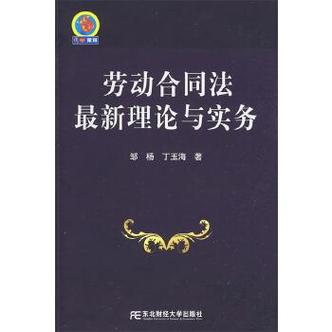


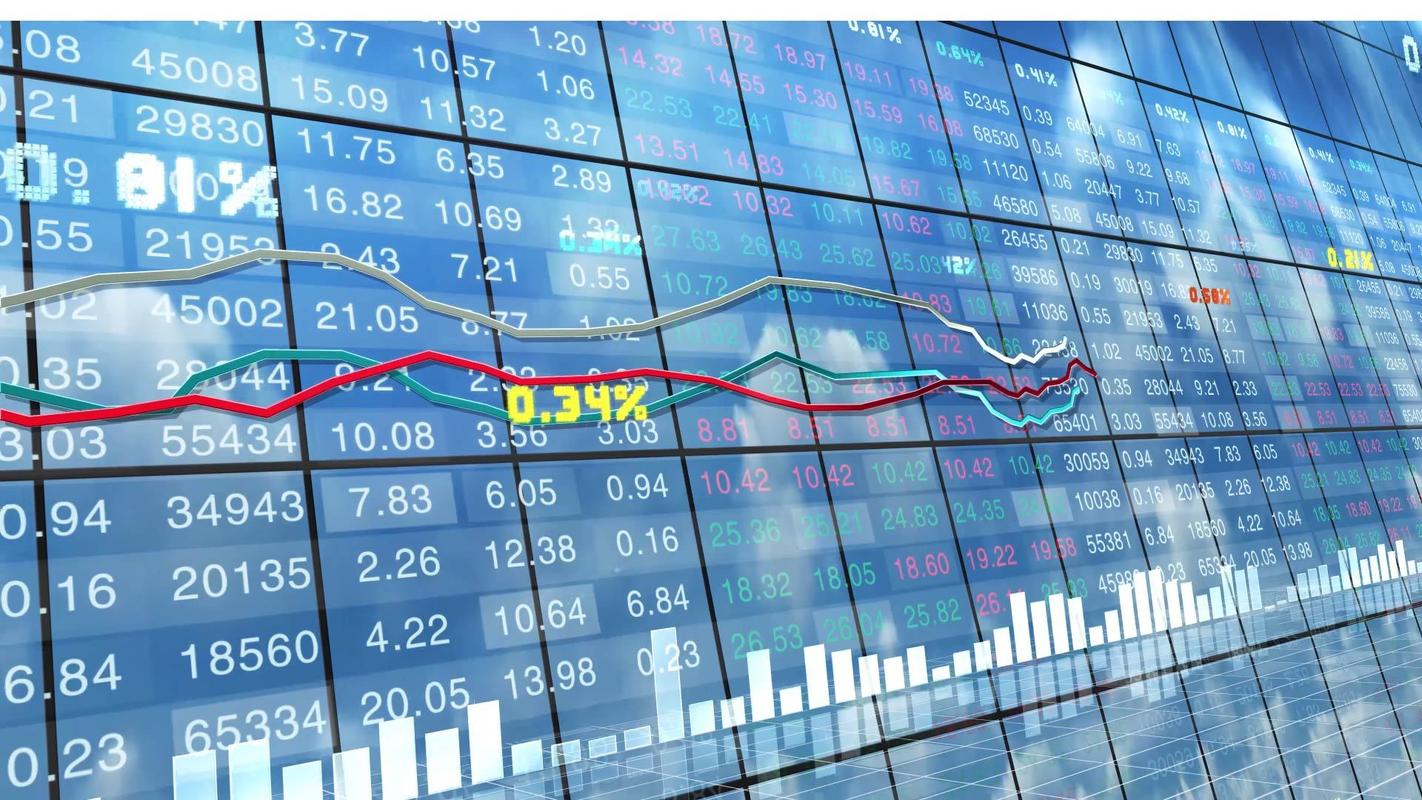


发布评论